Module de extensie pentru serverul web Apache. Instalarea modulelor de extensie a serverului web Conectarea la o bază de informații publicată prin clientul 1C:Enterprise
Pentru ca Agentul 1C:Link să funcționeze, trebuie să fi instalat pe 32 de biți Module de extensie a serverului web din kitul de distribuție 1C:Enterprise.
Vă rugăm să rețineți că instalarea modulelor de extensie web poate necesita drepturi de administrator.
După instalare, trebuie să reporniți 1C: Agent de legătură.
Urmează următoarele instrucțiuni:
Pe un PC cu agent, deschideți panoul de control și (pentru Windows 7) accesați secțiunea „Programe - Programe și caracteristici”, așa cum se arată în imaginea de mai jos. Pentru Windows XP - deschideți Panoul de control și în el - „Adăugați sau eliminați programe”.
Apoi, selectați versiunea de 1C:Enterprise pe care o utilizați din lista de programe și faceți clic pe butonul „Schimbare”. De asemenea, puteți selecta opțiunea „Modificare” din meniul contextual, apelat făcând clic dreapta pe linia programului din panoul de control. Acest lucru este valabil atât pentru Windows 7, cât și pentru Windows XP.

Versiunea platformei 1C:Enterprise pe care o utilizați poate fi clarificată făcând clic pe pictograma „Despre program” din fereastra aplicației 1C.

Selectați pentru a instala modulele de extensie Web Server așa cum se arată în imaginea de mai jos.

Dacă computerul nu are un kit de distribuție pentru versiunea specificată a platformei 1C: Enterprise 8, îl puteți descărca de pe site-ul web https://users.v8.1c.ru/distribution/
Informații detaliate despre instalarea și configurarea componentelorplatforma „1C: Enterprise”" disponibil in capitolul 2 p manual a administrator „1C: Enterprise”".
În fiecare an, sistemele de operare ale familiei Linux prezintă un interes din ce în ce mai mare în rândul utilizatorilor 1C:Enterprise, mai ales după lansarea platformei pentru cele mai populare distribuții. Linux este cel mai des folosit ca platformă de server pentru 1C, dar recent puteți găsi din ce în ce mai multe stații de lucru bazate pe acest sistem de operare. Dacă adăugați un server web la o astfel de stație de lucru, puteți organiza ușor și simplu accesul de la distanță la bazele de date cu informații astăzi vă vom spune cum să faceți acest lucru în modul fișier.
În ciuda simplității sale aparente, configurarea accesului web la bazele de date de fișiere este ceva mai complicată decât la cele bazate pe server, acest lucru se datorează faptului că este necesar să se stabilească corect drepturile de acces pentru toți participanții la această schemă. Documentația oficială acoperă această problemă destul de puțin, așa că îi vom acorda mai multă atenție mai jos:
După publicare, trebuie să acordați utilizatorului în numele căruia Apache rulează drepturi la directorul de fișiere executabile (/opt/1C/v8.3/i386/ pentru versiunea pe 32 de biți sau /opt/1C/v8.3/x86_64 / pentru versiunea pe 64 de biți) versiunea de biți) a unei versiuni specifice a sistemului 1C:Enterprise (citire și execuție). În cazul unei versiuni de fișier a bazei de informații, trebuie să acordați drepturi de modificare a directorului bazei de informații utilizatorului în numele căruia rulează serverul web.
Deci, să aruncăm o privire mai atentă la toți participanții la schema noastră. Rolul cheie în ea este ocupat de baza de informații, ale cărei drepturi de modificare trebuie acordate tuturor clienților care se conectează la aceasta, precum și fișierele executabile ale platformei, la care serverul web trebuie să aibă acces.
 Să începem cu platforma, se află în /opt/1Cși are proprietarul usr1cv8:grp1cv8, acest format de înregistrare este folosit în mod obișnuit în Linux și denotă un pachet utilizator:grup. Pentru a fi precis, serverul web necesită acces de citire și execuție la un singur fișier platformă - biblioteca wsap24.so(pentru Apache 2.4).
Să începem cu platforma, se află în /opt/1Cși are proprietarul usr1cv8:grp1cv8, acest format de înregistrare este folosit în mod obișnuit în Linux și denotă un pachet utilizator:grup. Pentru a fi precis, serverul web necesită acces de citire și execuție la un singur fișier platformă - biblioteca wsap24.so(pentru Apache 2.4).
Este mult mai interesant cu o bază de informații, inițial proprietarul ei este un utilizator local utilizator:utilizator, care este și membru al grupului personal cu același nume. În mod implicit, are toate drepturile de acces necesare la baza de date (citire și scriere). Serverul web care operează în numele www-data:www-data.
Există modalități de a rula Apache ca utilizator dorit, dar în practică s-a dovedit că 1C nu funcționează cu mpm-itk, chiar dacă serverul web este lansat ca utilizator de sistem, aproape imediat după pornirea bazei de date veți primi următoarea eroare: Sesiune lipsește sau ștearsă.
 Prin urmare, este timpul să ne amintim că în Linux sunt setate drepturi utilizator, grupuriȘi restul, drepturile implicite, în funcție de sistem, sunt ușor diferite. Scopul lor este determinat de următorul parametru: umask, aproximativ vorbind, este o mască care trebuie scăzută din drepturile complete pentru a obține drepturile implicite. În Ubuntu umask egală 002
, și în Debian 022
, prin urmare, setul de drepturi standard în Ubuntu/Debian va fi 775/755
pentru foldere și 664/644
pentru dosare.
Prin urmare, este timpul să ne amintim că în Linux sunt setate drepturi utilizator, grupuriȘi restul, drepturile implicite, în funcție de sistem, sunt ușor diferite. Scopul lor este determinat de următorul parametru: umask, aproximativ vorbind, este o mască care trebuie scăzută din drepturile complete pentru a obține drepturile implicite. În Ubuntu umask egală 002
, și în Debian 022
, prin urmare, setul de drepturi standard în Ubuntu/Debian va fi 775/755
pentru foldere și 664/644
pentru dosare.
Kit 775/664 oferă drepturi de citire/scriere atât proprietarului, cât și grupului și 755/644 - numai proprietarului. Astfel, în Ubuntu setul implicit de drepturi este complet potrivit pentru scopurile noastre, dar în Debian va trebui să ne schimbăm umask pe 002 .
În ceea ce privește drepturile, va fi necesar să se includă reciproc utilizatorul și serverul web în grupurile personale ale celuilalt, precum și serverul web în grupul proprietarului fișierelor binare 1C. Teoria este clară, să trecem la practică.
Instalarea modulului de extensie a serverului web
Vom presupune că aveți deja platforma instalată conform ghidului nostru. În acest caz vom avea nevoie de pachete 1c-enterprise83-wsȘi 1c-enterprise83-ws-nls de la livrarea serverului. Vă rugăm să rețineți că versiunea și bitness-ul acestor pachete trebuie să se potrivească cu versiunea și bitness-ul platformei instalate.
Să copiem pachetele specificate într-un folder arbitrar și să le instalăm cu comanda:
Dpkg -i 1c*.deb
Vă rugăm să rețineți că această comandă va instala toate pachetele din locația curentă folosind masca 1c*, așa că aveți grijă și asigurați-vă că nu există nimic inutil în ea.
Apoi setați proprietarul dorit pentru platformă:
Chown -R usr1cv8:grp1cv8 /opt/1C
Aceasta finalizează instalarea modulului de server web.
Instalarea Apache 2.4
Începând cu platforma 8.3.8, a fost adăugat suport pentru versiunea actuală a Apache 2.4, acum nu este nevoie să faceți downgrade la versiunea pachetului, atunci va trebui să faceți downgrade la versiunea de Apache; 2.2, așa cum este descris în articolul nostru.
De asemenea, nu recomandăm categoric să folosiți instanța Apache folosită pentru 1C:Enterprise în alte scopuri, așa cum am văzut deja, 1C s-a dovedit a fi incompatibil cu mpm-itk, în plus, 1C gestionează fișierele de configurare destul de liber, ignorând gazdele virtuale și adăugând directivele sale direct în fișierul principal de configurare Apache.
Desigur, puteți configura manual totul frumos, dar acest lucru va necesita costuri de administrare crescute atunci când adăugați baze de date noi, așa că o soluție mai rezonabilă ar fi să vă alocați propria instanță Apache pentru 1C.
Instalarea acestuia se realizează cu o singură comandă:
Apt-get install apache2
Pachetul nu necesită nicio configurație suplimentară.
Configurarea drepturilor de acces necesare
Dacă utilizați Debian, atunci în primul rând ar trebui să te schimbi umask sisteme pe 002, pentru a face acest lucru, deschideți fișierul /etc/pam.d/common-sessionși adăugați linia la sfârșit:
Sesiune opțională pam_umask.so umask=0002
Apoi vom include utilizatorul serverului web în grupurile 1C și utilizatorul curent al sistemului:
Usermod -a -G grp1cv8 www-data
usermod -a -G utilizator www-data
Să includem și utilizatorul curent în grupul de server web:
Usermod -a -G www-data utilizator
unde în loc de utilizator ar trebui folosit numele utilizatorului curent.
După care trebuie să setați drepturi pentru folderele cu baze de informații, să presupunem că acestea sunt localizate /opt/1C_bases:
Chmod -R u=rw,g=rw,o=r,a+X /opt/1C_bases
După ce ați terminat de setat drepturile, ar trebui să reporniți serverul.
Publicarea bazei de informații
Baza de date poate fi publicată în două moduri: prin Configurator și folosind linia de comandă. Mai jos ne vom uita la ambele metode.
Înainte de publicare, vom crea un director pentru acesta în directorul de lucru al serverului web, implicit acesta este /var/www, vom publica Contabilitatea 3.0, deci vom apela directorul acc30:
Mkdir /var/www/acc30
Să lansăm 1C:Enterprise cu drepturi ridicate pentru a face acest lucru, în terminal, ca superutilizator, rulați pentru un sistem pe 32 de biți:
/opt/1C/v8.3/i386/1cestart
pentru 64 de biți:
/opt/1C/v8.3/x86_64 /1cestart
Se va deschide o fereastră standard de lansare 1C din care vom deschide baza de date de care avem nevoie în Configurator. Atunci să mergem la Administrare - Editare pe serverul webși completați un scurt formular:
 În câmp Nume indicați cel dorit alias baza de informații, o veți introduce în bara de adrese a browserului dumneavoastră pentru a accesa această bază de date, deci nu ar trebui să o faceți lungă sau imposibil de citit. server web- totul este clar aici, în cazul nostru Apache 2.4și, în sfârșit Catalog- aici ar trebui să indicați directorul de publicații pe care l-am creat puțin mai devreme, nu trebuie confundat cu directorul de lucru IS; Dacă nu utilizați interfața OData și serviciile Web, nu este necesar să le publicați.
În câmp Nume indicați cel dorit alias baza de informații, o veți introduce în bara de adrese a browserului dumneavoastră pentru a accesa această bază de date, deci nu ar trebui să o faceți lungă sau imposibil de citit. server web- totul este clar aici, în cazul nostru Apache 2.4și, în sfârșit Catalog- aici ar trebui să indicați directorul de publicații pe care l-am creat puțin mai devreme, nu trebuie confundat cu directorul de lucru IS; Dacă nu utilizați interfața OData și serviciile Web, nu este necesar să le publicați.
După ce ați completat toate câmpurile obligatorii, faceți clic pe butonul Publica, apoi acceptați solicitarea de repornire a serverului web.
Pentru a publica din linia de comandă, mergeți la directorul cu fișierele binare 1C pe un sistem pe 32 de biți, rulați:
Cd /opt/1C/v8.3/i386/
pe 64 de biți:
Cd /opt/1C/v8.3/x86_64/
Apoi rulați utilitarul webinst cu urmatorii parametri:
./webinst -publish -apache24 -wsdir acc30 -dir /var/www/acc30/ -connstr "File=""/opt/1C_bases/acc30/"";" -confpath /etc/apache2/apache2.conf
La prima vedere, sintaxa sa este destul de complexă, dar de fapt totul este destul de simplu, să ne uităm la fiecare parametru:
- publica- indică acțiunea necesară, în acest caz, publicarea poate fi omisă deoarece aceasta este acțiunea implicită.
- apache24- specifică tipul de server web pentru Apache 2.2, trebuie specificat apache22;
- wsdir- numele alias-ului publicației prin care ar trebui accesată baza de date din browser.
- dir- calea publicației, directorul pe care l-am creat în directorul de lucru al serverului web
- connstr- șirul de conexiune, este format din trei părți, fiecare dintre acestea cuprinsă între ghilimele: „File=" - indică faptul că baza de date este bazată pe fișiere, „/opt/1C_bases/acc30/” - calea către directorul de securitate a informațiilor, „; " - simbolul serviciului.
- confpath- calea către fișierul de configurare a serverului web.
Chown -R www-data:www-data /var/www
Acum putem încerca să lansăm baza de date accesând-o în browser după numele gazdei sau adresa IP, adăugând aliasul necesar printr-o bară oblică pe mașina locală pe care o puteți introduce http://127.0.0.1/acc30.
Câteva cuvinte despre performanță
Într-un sens bun, ar fi trebuit să existe un ultim paragraf al articolului cu o concluzie și dorințe, dar materialul nostru ar fi incomplet fără subiectul performanței acestei soluții. Deoarece accesul web în modul fișier este utilizat de obicei de întreprinderile mici, un computer obișnuit de birou este cel mai adesea folosit ca server web. În rolul său, am folosit o mașină virtuală, căreia i-au fost alocate două nuclee de la Core i5-4670 și 4 GB de RAM, ceea ce corespunde unei mașini de birou bune.
Dacă nu existau întrebări cu privire la resursele procesorului sau discului, atunci nu am fost mulțumiți de consumul de RAM. Mai jos este sistemul imediat după pornire:
 Apoi am lansat două instanțe ale bazei de date (una în clientul web, cealaltă în clientul subțire) local și două instanțe prin rețea:
Apoi am lansat două instanțe ale bazei de date (una în clientul web, cealaltă în clientul subțire) local și două instanțe prin rețea:
 După cum puteți vedea, memoria liberă din sistem s-a epuizat și a intrat în swap, iar dacă lucrați puțin în bazele de date, fișierul de swap se va epuiza rapid. În același timp, cu excepția 1C, nu rulează nimic altceva pe acest computer, ceea ce nu este tipic pentru o mașină de birou obișnuită. Din punct de vedere empiric, am aflat că pentru fiecare sesiune de lucru cu configurații precum Enterprise Accounting 3.0, trebuie să aveți 1 GB de RAM.
După cum puteți vedea, memoria liberă din sistem s-a epuizat și a intrat în swap, iar dacă lucrați puțin în bazele de date, fișierul de swap se va epuiza rapid. În același timp, cu excepția 1C, nu rulează nimic altceva pe acest computer, ceea ce nu este tipic pentru o mașină de birou obișnuită. Din punct de vedere empiric, am aflat că pentru fiecare sesiune de lucru cu configurații precum Enterprise Accounting 3.0, trebuie să aveți 1 GB de RAM.
Bine, închidem toate sesiunile, dar ce este asta?

Pe scurt, anterior serviciile web 1C funcționau așa cum, de exemplu. De fiecare dată când clientul web a fost lansat sau accesat la servicii web, a fost lansat procesul de lucru Apache, care a încărcat modulul de extensie web 1C, iar la terminarea lucrărilor, l-a descărcat și s-a închis singur. Dezavantajul acestei metode este costurile generale ridicate ale pornirii și încheierii procesului.
Acum modelul de servicii web corespunde unei aplicații FastCGI, care este lansată o singură dată și continuă să fie lansată chiar și atunci când sesiunile cu aceasta sunt încheiate. Să citam dezvoltatorii 1C:
Sesiunile din pool sunt stocate după tipul serviciului, numele serviciului, utilizatorul/parola, valorile delimitatorului și modul securizat. Mai mult, pot exista mai multe sesiuni în piscină cu aceleași valori ale detaliilor enumerate.
Când este apelată, platforma verifică dacă există o sesiune inactivă cu o combinație adecvată a acestor detalii. Dacă există o astfel de sesiune, aceasta este alocată pentru a gestiona apelul. Dacă nu există o astfel de sesiune, o nouă sesiune este creată și alocată pentru procesare.
Sesiunea se încheie automat după o perioadă de inactivitate (Session Life Time).
Ce rezultă din asta? Și adevărul este că, dacă lansați simultan 4 sesiuni de lucru cu serverul web, atunci după ce acestea sunt finalizate, procesele de lucru Apache vor continua să funcționeze, așteptând noi conexiuni, iar dacă nu există, atunci la sfârșit. durata de viață a sesiunii, care în mod implicit este de 20 de minute, va fi finalizat.
Prin urmare, trebuie să aveți suficientă memorie RAM pentru a suporta cât mai mulți clienți concurenți, altfel sistemul dumneavoastră ar putea suferi o degradare catastrofală a performanței din cauza lipsei de memorie liberă. Chiar dacă aceste conexiuni sunt de natură pe termen scurt, memoria pentru ele va fi „rezervată” pentru încă 20 de minute.
Pentru companiile mici, putem recomanda setarea cantității de RAM pe baza considerentelor de 1 GB pentru o licență 1C gratuită, acest lucru vă va permite întotdeauna să aveți necesarul de memorie liberă și să evitați situațiile neplăcute cu serverul indisponibil în mijlocul perioadei; muncă.
Etichete:
Puteți reduce pe cât posibil cerințele de sistem pentru mașinile utilizatorilor și puteți utiliza pe deplin capacitățile implementate în dvs. publicând 1C pe un server web. Acest lucru vă va permite să organizați lucrul cu baza de date nu numai folosind un client subțire, ci și folosind orice browser, fără a instala componente și aplicații suplimentare.
Cerințe primare
Cerințele minime de sistem pentru partea de server a arhitecturii pot varia semnificativ și depind foarte mult de:
- Probleme rezolvate de program;
- Intensitatea fluxului de documente;
- Numărul de utilizatori conectați simultan;
- Mărimea și numărul bazelor de date publicate și înregistrate.
Cu toate acestea, este pur și simplu imposibil să faci fără două lucruri atunci când publici 1C pe un server web:
- Un server web implementat în sistem;
- Un modul de expansiune instalat și în funcțiune furnizat de 1C.
server web
Acest element al structurii noastre poate fi fie Internet Information Server (IIS), furnizat ca parte a sistemelor de operare de la Microsoft, fie serverul Apache. Desigur, există analogi plătiți ai acestor soluții, dar nu vom vorbi despre ele.
Un avantaj suplimentar al produselor Apache este capacitatea de a le rula din sisteme de operare asemănătoare Linux.
Vom lua în considerare opțiunea cu IIS, deoarece... nu necesită căutarea și instalarea de produse terțe.
Module de extensie a serverului web
Instalarea acestor module se poate face prin rularea fișierului de livrare a platformei. După ce ați ajuns la fereastra, al cărei aspect este prezentat în Fig. 1, trebuie să activați instalarea componentei corespunzătoare.
Desigur, pe lângă extensii, platforma 1C Enterprise în sine trebuie instalată pe computer, altfel nu vom avea acces la Configurator, prin care se realizează partea principală a publicației.
După ce ne-am hotărât instrumentele, să trecem la configurare.
Instalarea și pornirea unui server web
Pentru a porni IIS pe un computer cu Windows instalat, trebuie să efectuați următoarea secvență de acțiuni (folosind Windows 7 ca exemplu):

 Fig.3
Fig.3
Vă puteți asigura că serverul web funcționează introducând o linie precum „http://localhost” în bara de adrese a oricărui browser și primind o imagine ca în Fig. 4.
 Fig.4
Fig.4

 Fig.6.
Fig.6.
În unele cazuri (în special, dacă programul funcționează într-un sistem de operare pe 64 de biți), după publicarea bazei de date pe server, poate fi necesară configurarea în continuare a lucrului cu bibliotecile utilizate de platforma 1C. Acest lucru se poate face din submeniul „Site-uri”.
După ce ați selectat în listă o bază de date specifică, tocmai publicată, trebuie să activați utilitarul „Handler Mapping” (Fig. 7).  Fig.7
Fig.7
În cazul nostru, va trebui să stabilim o corespondență între ISAPI-dll și fișierul executabil wsisapi.dll aflat în folderul BIN al versiunii instalate a platformei.
În principiu, în acest moment, partea principală a lucrării cu serverul poate fi considerată finalizată, să trecem direct la publicarea bazei de date.
Publicarea bazei de date pe server

Configurarea drepturilor de utilizator
După ce a primit fereastra de mai sus, trecem la configurarea regulilor de acces pentru utilizatori.
Trebuie să permitem accesul complet utilizatorului IIS_USERS:
- În folderul „C:\inetpub\wwwroot\Publication name”, unde este stocată resursa;
- În folderul cu versiunea programului în uz, unde este stocată biblioteca wsisapi.dll;
- La locul unde este stocată baza de date.
După parcurgerea pașilor de mai sus, putem verifica funcționalitatea publicației noastre introducând o linie precum „localhoct/Nume publicație” în fereastra browserului și găsind acolo un formular de identificare a utilizatorului.
Sarcina este de a ridica serverul web IIS încorporat în Windows și de a publica o bază de date 1C pe acesta pe platforma 8.3. Nu este nimic complicat în asta.
Avem un server enterprise 2008 r2 care se rotește pe o mașină virtuală. Drepturi de administrator local asupra acestuia. Platforma 1C 8.3.6.2041. Vom crea o bază de informații goală. Și deci să începem. Alăturați-vă grupului nostru pe VK! În reparații! Atelier inteligent!
Instalarea rolului de server web (IIS)
Mai întâi trebuie să instalați rolul de server web. Deschidere Server Manager, selectați ramura din stânga Roluri, faceți clic pe dreapta Adăugați un rol.
Ajungem la pasul de selectare a Rolurilor serverului și bifați caseta de lângă Web Server (IIS). Faceți clic pe următorul. Acum trebuie să selectați corect serviciile rolului instalat. Bifați casetele exact ca în captura de ecran de mai jos.
Finalizam instalarea. Expertul Adăugare rol ar trebui să ne spună după un anumit timp că rolul și toate serviciile de rol au fost instalate cu succes:
Acum trebuie să verificăm dacă totul a mers bine. Deschide orice browser și accesează adresa http://localhost. Ar trebui să vedem o imagine fericită ca aceasta:

instalarea platformei 1c și a componentelor
Aceasta înseamnă că serverul nostru web a pornit corect și totul funcționează bine. Deci, să trecem la 1 acum. Este necesar să instalați o platformă. Singura avertizare la instalarea platformei este să alegeți:
- 1C: Întreprindere
- Module de extensie a serverului web
stabilirea drepturilor de acces
În primul rând, trebuie să configuram drepturile folderului în care se află directorul rădăcină al serverului nostru web. Dacă nu ați schimbat nimic, atunci este în mod implicit C:\inetpub\wwwroot. Accesați folderul C:\inetpub\ selectați un folder wwwroot, Faceți clic dreapta pe el și accesați proprietăți. Accesați fila Siguranță. Făcând clic pe butonul de modificare, trecem direct la setarea permisiunilor. Îl găsim în listă Grupuri și utilizatori, grup Utilizatori, iar făcând clic pe el puneți-l în coloana de mai jos Permisiuni de grup, lipsesc bifele din coloană Permite.
Acum trebuie să acordați drepturi folderelor cu 1c instalat. Să trecem la ele, implicit pentru versiunea pe 32 de biți 1c este în folder C:\Program Files (x86)\1cv8 pentru 64 de biți în folder C:\Program Files\1cv8. Selectați și folderul 1cv8 accesați proprietățile sale, accesați fila Securitate -> Editare. Dar, în loc să selectăm un grup din listă, mai întâi trebuie să-l adăugăm acolo. Pentru a face acest lucru, apăsați butonul Adăuga, în fereastra care apare, apăsați butonul În plus.

Apoi, faceți clic pe butonul Căutareși uită-te în lista de rezultate IIS_IUSRS, adăugând-o făcând dublu clic ne întoarce la fereastră Selectarea utilizatorilor sau a grupurilor dar cu grupul deja inclus în listă. Faceți clic pe OK și reveniți la fereastră Permisiuni de grup Punem toate casetele de selectare în câmpul de permis pentru grupul nou adăugat.
După ce am setat permisiunile pentru folderele cu fișiere 1c, rămânem cu ultimul lucru. Acordați permisiuni grupului IIS_IUSRS folder în care avem baza de date 1C în sine.
S-au făcut pregătirile necesare. Acum să trecem la publicare.
Publicarea 1c pe un server web
Trebuie să lansați 1c în modul configurator, selectând baza de date pe care trebuie să o publicați. În cazul meu, aceasta este o bază de date goală și există doar una.
În modul configurator 1c, accesați meniul Administrare -> Publicarea pe un server web.

După ce ne uităm la parametri și ne asigurăm că, în esență, totul ni se potrivește, facem clic Publica. Dacă publicația dvs. a trecut fără erori, să trecem la ultimul pas.
configurarea IIS pentru a funcționa cu un modul de extensie a serverului web 1C pe 32 de biți
Permiteți-mi să vă reamintesc că am folosit o platformă pe 32 de biți și, respectiv, un modul de extensie a serverului web de la 1c. Prin urmare, în acest caz, mai trebuie să permitem rularea pool-ului de aplicații implicit - DefaultAppPool rulați aplicații pe 32 de biți. Nu este greu de făcut. Să mergem Server Manager -> Roluri -> Server web (IIS) -> Manager de servicii (IIS) -> Pool-uri de aplicații -> DefaultAppPool. Faceți clic dreapta pe DefaultAppPool apelați meniul contextual și selectați din el Opțiuni suplimentare.

Căutăm o linie Aplicații pe 32 de biți sunt permise si dimpotriva punem ADEVĂRAT
CONFIGURARE IIS PENTRU A FUNCȚIONA CU UN MODUL DE EXTENSIE SERVER WEB 1C PE 64 DE BITI
Dacă am folosit o platformă pe 64 de biți și, respectiv, un modul de extensie web, atunci trebuie să facem următoarele manipulări:
Să mergem Server Manager -> Roluri -> Server web (IIS) -> Manager de servicii (IIS)-> Și selectați aplicația convertită din directorul virtual cu numele pe care l-am specificat la publicarea bazei de date. În câmpul din dreapta accesați secțiunea Mapări Handler. Publicarea 1c 8.3 pe serverul web iis Publicarea 1c 8.3 pe serverul web iis
Alăturați-vă grupului nostru pe VK!
În sistemul 1C:Enterprise 8. În acest articol, vom lua în considerare procesul de publicare a unui server de stocare de configurare pe serverul web IIS pentru a putea accesa stocările deservite de server prin intermediul protocolului http(sau https).
1. Instalarea serverului de stocare de configurare 1C:Enterprise 8
În primul rând, este necesar să instalați propriul server de depozit de configurare, deoarece publicarea se realizează direct pentru server și prin intermediul acestuia are loc interacțiunea cu depozitul. Citiți mai multe despre asta în articol:
2. Instalarea serverului web IIS
În continuare, trebuie să activați serverul web IIS inclus în Windows, dacă acest lucru nu a fost făcut anterior. Serverul web și serverul de stocare a configurației pot fi localizate fie pe aceeași mașină, fie pe computere diferite din aceeași rețea locală. În timpul instalării, trebuie să selectați următoarele componente:
- Caracteristici HTTP comune
- Conținut static
- Document implicit
- Navigare în director
- Erori HTTP
- Dezvoltarea aplicației
- ASP.NET 3.5
- Extensibilitate .NET 3.5
- Extensii ISAPI
- Filtre ISAPI
- Sănătate și diagnosticare
- Înregistrare HTTP
- Cerere Monitor
- Instrumente de management
- Consola de administrare IIS
Puteți citi mai multe despre instalarea serverului web IIS în diferite sisteme de operare ale familiei Windows în următoarele articole:
După instalarea serverului web, pe un computer care rulează server IIS, pagina de pornire ar trebui să apară în browser la http://localhost ( Site Web implicit) server web al versiunii corespunzătoare.
3. Instalarea modulelor de extensie a serverului web 1C:Enterprise 8
Pe același computer pe care rulează serverul web IIS, trebuie să instalați modulele de extensie a serverului web 1C:Enterprise versiunea 8, care este similară cu versiunea serverului de stocare de configurare. În plus, la momentul scrierii, serverul de stocare de configurare putea fi doar o aplicație pe 32 de biți, prin urmare modulele de extensie a serverului web trebuie instalate dintr-o distribuție pe 32 de biți a sistemului 1C:Enterprise 8.

Puteți citi mai multe despre instalarea componentelor programului 1C:Enterprise 8 în articolul:
4. Configurarea accesului la modulele de extensie a serverului web 1C:Enterprise 8
Pentru ca serverul web IIS să poată funcționa cu modulul de extensie a serverului web 1C:Enterprise 8 instalat în pasul anterior, trebuie să acordați drepturi depline directorului cu aceste componente (în mod implicit C:\Fișiere de program (x86)\1cv8\ pentru „1C:Enterprise” 8.3 și C:\Fișiere de program (x86)\1cv82\ pentru grupul „1C:Enterprise” 8.2). IIS_IUSRS.
Pentru a face acest lucru, faceți clic dreapta pe directorul necesar și selectați „ Proprietăți» (Proprietăți) în meniul contextual.

În fereastra de proprietăți, accesați „ Siguranță" (Securitate) și apăsați butonul " Schimbare» (Editare...), pentru a modifica permisiunile existente. Va apărea fereastra de permisiuni pentru acest director. În ea, faceți clic pe situat sub lista „ Grupuri sau utilizatori» (Grupuri sau nume de utilizator) butonul « Adăuga„(Adăugați..), iar în fereastra de selectare a grupurilor sau utilizatorilor, faceți clic pe „ În plus"(Avansat...).

Apoi faceți clic pe butonul din dreapta „ Căutare„(Găsiți acum), apoi selectați grupul dorit IIS_IUSRSîn tabelul cu rezultatele căutării și faceți clic pe „ Bine».

grup IIS_IUSRS apare în lista de grupuri sau utilizatori. Îi acordăm drepturi complete directorului selectat și facem clic pe „ aplica» (Aplicați) pentru a salva modificările.

5. Crearea unui fișier de configurare
Apoi, trecem direct la publicarea serverului de stocare a configurației instalat anterior pe serverul web IIS instalat anterior. Să începem cu faptul că în directorul de stocare al site-ului Site Web implicit server web (implicit C:\inetpub\wwwroot) să creăm un director cu numele viitoarei publicații, să fie un director cu numele repertoriu.

Și apoi în acest director vom crea un fișier cu extensia .1ccr(să fie, prin analogie cu un director, acesta să fie un fișier numit depozit.1ccr) și cu conținut:
Unde<StorageServerName> numele rețelei sau adresa IP a computerului pe care rulează serverul de stocare de configurare.

6. Configurarea aplicației în IIS
Acum, dacă porniți Managerul Internet Information Services (IIS) și extindeți filele " Site-uri web" (Site-uri) - " Site Web implicit„Vom vedea directorul pe care l-am creat la pasul anterior. Să transformăm acest director virtual într-o aplicație. Pentru a face acest lucru, faceți clic dreapta pe el și selectați „ Convertiți în aplicație„(Conversie în aplicație).

După aceea, trebuie să creați un handler pentru această aplicație virtuală. Pentru a face acest lucru, selectați aplicația din arborele de conexiuni și selectați „ Maparea Handlerului» (Handler Mappings).

În fereastra de mapare a handlerului care se deschide, în meniul „ Acțiuni„(Acțiuni) din dreapta selectați elementul” Adăugarea de potriviri de script cu metacaractere» (Adăugați o hartă de script wildcard...).

Se va deschide fereastra pentru adăugarea unui nou handler. În el indicăm calea către modulul de extensie a serverului web 1C:Enterprise și în special către bibliotecă wsisapi.dll, care este stocat în director cos, directorul specificat la instalarea componentelor sistemului 1C:Enterprise în acest manual. De asemenea, setăm numele handlerului și facem clic pe „ Bine».

Adăugați această extensie ISAPI așa cum este permisă la lista de restricții ISAPI și CGL făcând clic pe „ da" (Da) în fereastra care apare.

După care, noul handler adăugat ar trebui să apară în lista de mapare a handler-ului a aplicației noastre virtuale. Tot ce rămâne este să adăugați permisiunea de a executa acest handler. Pentru a face acest lucru, faceți clic dreapta pe el și selectați „ Se schimbă permisiunile funcției...» (Editare permisiuni pentru funcții...).

În fereastra de permisiuni care se deschide, setați steagul în „ Performanţă„(Executați) și apăsați „ Bine».

După cum am scris mai devreme, serverul de stocare de configurare este o aplicație pe 32 de biți. În consecință, trebuie să permiteți pool-ului de aplicații care deservește acest director virtual să ruleze aplicații pe 32 de biți. Pentru a vedea ce pool deservește un anumit director virtual, trebuie să faceți clic dreapta pe el în arborele de conexiune și să selectați „ Managementul aplicațiilor" (Gestionați aplicația) - " Opțiuni suplimentare"(Setari avansate...).

În fereastra care apare, parametrul „ Pool de aplicații" (Application Pool) și definește pool-ul de aplicații care deservește acest director virtual, în acest caz este DefaultAppPool. În aceeași fereastră puteți modifica, dacă este necesar, această valoare a parametrului.

Pentru a configura un pool de aplicații să funcționeze cu aplicații pe 32 de biți, trebuie să îl găsiți în fereastra pool-urilor de aplicații, disponibilă în fila " Pool-uri de aplicații„(Application Pools) în arborele de conexiuni, faceți clic dreapta pe el și selectați „ Opțiuni suplimentare…"(Setari avansate).

În fereastra de setări suplimentare a grupului de aplicații care apare, modificați parametrul „ Aplicații pe 32 de biți sunt permise" (Activați aplicațiile pe 32 de biți) pentru a valorifica Adevărat.
Este necesar să ne amintim (!) că în acest caz pool-ul nu va mai procesa corect aplicațiile pe 64 de biți. Prin urmare, dacă aveți aplicații pe 64 de biți pe serverul dvs. web, cum ar fi cele servite de extensia de server web pe 64 de biți, ar trebui să creați un grup de aplicații separat, să activați aplicații pe 32 de biți pe acesta și să îl setați ca grup pentru directorul virtual curent.
După ce setați parametrii necesari, faceți clic pe „ Bine».

7. Conectați-vă la stocare
Ei bine, toate componentele sistemului 1C:Enterprise sunt instalate, setările serverului web IIS sunt finalizate și puteți trece direct la lucrul cu stocarea deservită de serverul de stocare de configurare prin intermediul protocolului http. Pentru a crea un depozit (puteți citi despre crearea unui depozit în articolul „”) și pentru a conecta baze de informații la depozit, trebuie să utilizați o adresă precum:
Http://<ИмяВебСервера>/<ИмяПриложения>/<Файл.1ccr>/<ИмяХранилища>
De exemplu, pentru parametrii utilizați în acest articol, numele ar putea fi:
Http://WIN2012R2/repository/repository.1ccr/Accounting
Http://localhost/repository/repository.1ccr/Accounting
sau chiar asa:
https://site/repository/repository.1ccr/Accounting

Te-a ajutat acest articol?
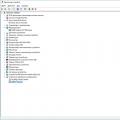 De ce nu există niciun videoclip pe Skype și cum să îl remediați
De ce nu există niciun videoclip pe Skype și cum să îl remediați Defragmentarea discului pe Windows: de ce este necesară și cum se face
Defragmentarea discului pe Windows: de ce este necesară și cum se face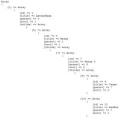 Instrucțiuni pentru utilizarea jSQL Injection - un instrument multifuncțional pentru căutarea și exploatarea injecțiilor SQL în Kali Linux
Instrucțiuni pentru utilizarea jSQL Injection - un instrument multifuncțional pentru căutarea și exploatarea injecțiilor SQL în Kali Linux